Nincs szokásom, hogy biztonsági másolatot készítsem az iPhone-ról iTunes vagy iCloud számára. De beállítottam, hogy az iCloud automatikusan készítsen biztonsági másolatot az iPhone 7 adataimról. Ma, amikor visszaállítottam az iPhone-t egy biztonsági másolatból, folyamatosan kértem az iPhone biztonsági jelszavát. Általában ujjlenyomat-jelszót használok, és úgy tűnik, hogy elfelejtem az eredeti biztonsági másolatot. Mi az iPhone biztonsági jelszavam? Van segítség?
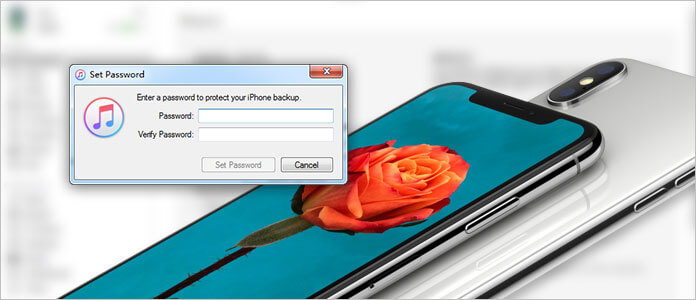
Sok esetben meg kell adnia az iPhone biztonsági jelszavát. Bár különböző okok miatt vissza kell állítania vagy törölnie kell az iPhone vagy az iTunes biztonsági mentési jelszavát. Például elfelejtheti a jelszót, nem tudja beírni, mert a törött képernyő, vagy még nincs biztonsági mentési jelszava. Mit kell tennie a következő művelethez való lépéshez? Ez az útmutató bemutatja, hogyan állíthatja vissza az iPhone biztonsági jelszavát.
Mielőtt megmutatnánk, hogyan lehet helyreállítani vagy eltávolítani az iPhone biztonsági jelszavát, először készítsen biztonsági másolatot az összes fontos iOS-fájlról. Mivel nem emlékszik a jelszóra, itt őszintén ajánljuk a szakembert iOS adatmentés és visszaállítás hogy biztonsági másolatot készítsen a zárolt iOS-eszközről. Ingyenesen letöltheti és kipróbálhatja.
1 lépés Töltse le, telepítse és indítsa el a FoneLab alkalmazást a számítógépen, majd válassza a fő felületen az iOS Data Backup & Restore lehetőséget.

2 lépés Csatlakoztassa a lezárt iPhone készüléket a számítógéphez USB-kábellel, majd válassza az iOS-adatok biztonsági mentése lehetőséget.

3 lépés Minden típusú iPhone adatot biztonsági másolat képezhet, ideértve a fényképeket, üzeneteket, videókat, audiókat, hívásnaplókat, névjegyeket, naptárat, jegyzeteket és még sok más. Válassza ki a fájltípust és kattintson a "Tovább" gombra.

4 lépés Kattintson a Biztonsági másolat gombra, hogy az iPhone készüléken lévő összes adatot a számítógépére vagy a Mac-re mentje.

Ezzel a módszerrel könnyen készíthet iPhone biztonsági másolatot anélkül, hogy megadná az iPhone vagy az iTunes biztonsági mentési jelszavát. Ezen felül ellenőrizheti az egyes adatok részleteit, majd készíthet biztonsági másolatot az összes fontos iPhone fájlról.
A legjobb iTunes alternatíva az iOS-fájlok kezeléséhez. Más iOS fájlok, például fotók, zene, névjegyek és hangjegyzetek átvitele az iPhone / iPad / iPod és a PC / Mac között.
Ha elfelejtette az iPhone biztonsági mentési jelszavát, akkor a helyreállítási eszközre is támaszkodhat az iTunes biztonsági jelszó visszaszerzéséhez. iPhone biztonsági mentési jelszó helyreállítása segíthet ezt könnyedén megtenni. Kétféle helyreállítási módot kínálunk az iTunes biztonsági mentési jelszavainak feltöréséhez, beleértve a Brute-force Attack és a Brute-Force with Mask Attack-t. Azt állítja, hogy a dekódolása 86%. Letöltheti és kipróbálhatja.
1 lépés Indítsa el az iPhone biztonsági mentési jelszavak helyreállítását
A letöltés után telepítse és futtassa az iPhone biztonsági mentési jelszavak feloldóját. Ez automatikusan felismeri iPhone-ját, és felsorolja az összes iTunes biztonsági másolat-fájlt, amelyet valaha készített ezen a számítógépen. Válassza ki a biztonsági másolatot, amelyben elfelejtette a jelszót, majd kattintson a 'Tovább' gombra a folytatáshoz.

2 lépés Válassza ki a megfelelő támadástípust
Válassza ki a kívánt jelszó-helyreállítási módot az iPhone biztonsági jelszó helyreállításához.

A Brute-Force with Mack Attack mód ajánlott, ha emlékszik a jelszó egy részére. Ez az út kevesebb időt igényel az iPhone biztonsági jelszó-helyreállítási folyamatának elkészítéséhez.

3 lépés Távolítsa el az iTunes biztonsági mentési jelszavát
Kattintson a Start gombra az iPhone biztonsági jelszó helyreállításához. A teljes folyamat befejezése időbe telik. Türelmesen kell várnod.

Percekre, órákra vagy napokra lehet szükség, hogy az iTunes biztonsági másolatot készítsen a jelszó hossza és összetettsége alapján. Ezenkívül az iPhone biztonsági másolatú jelszó-helyreállítása nem garantálja a jelszó 100% -os megkeresését.
Ha minden fontos iPhone-fájlt biztonsági másolatot készített, akkor eltávolíthatja az iPhone minden tartalmát és beállításait, és létrehozhat egy új Apple-fiókot. Ehhez kövesse a következő lépéseket.
1 lépés Kapcsolja be az iPhone készüléket, és nyissa meg a Beállítások alkalmazást.
2 lépés Koppintson a Beállítások általános visszaállítása elemre a Reset felület eléréséhez.
3 lépés Érintse Törölje az összes tartalmat és beállítást az összes adat és biztonsági jelszó eltávolításához az iPhone készülékről.

Kipróbálhatja a hatalmasokat is iPhone Eraser hogy megszabaduljon az iPhone biztonsági jelszavától.
Az Aiseesoft FoneEraser a leghatékonyabb segédprogram, amely az iPhone összes tartalmát és beállításait véglegesen és alaposan törli.
Lehet hogy kell: Hogyan lehet megkerülni és visszaállítani a jelszót, ha elfelejtette a Mac jelszót
Ebben a bejegyzésben elsősorban az iPhone biztonsági mentési jelszaváról beszélünk. Ha olyan helyzetbe kerül, amikor elfelejtette az iPhone vagy az iTunes biztonsági mentési jelszavát, először ne felejtsen el biztonsági másolatot készíteni iPhone adatairól. Bemutatjuk Önnek egy népszerű iTunes biztonsági mentési jelszó-helyreállító eszközt, reméljük, hogy segíthet a hiányzó jelszó visszaszerzésében.